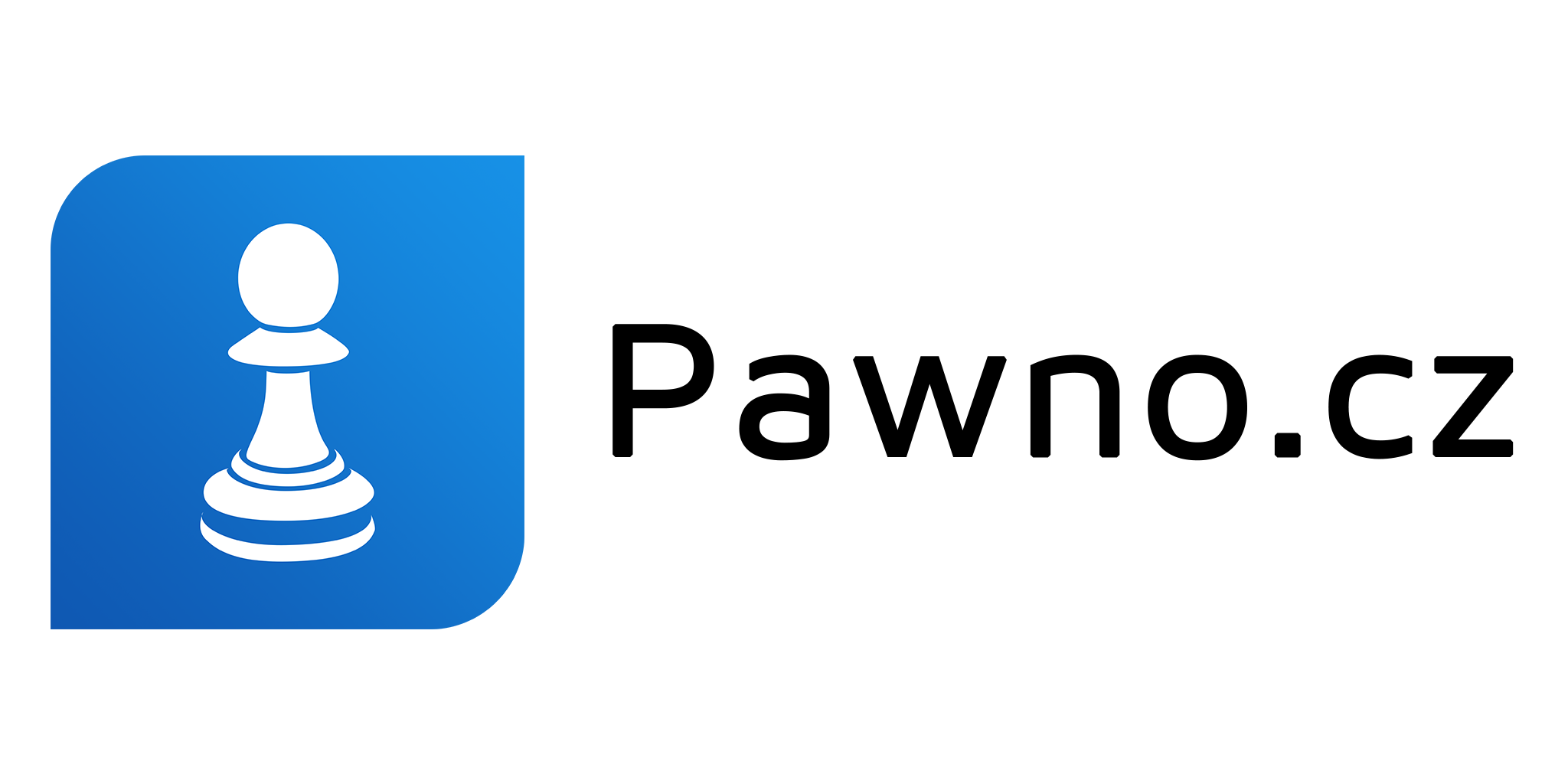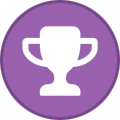Search the Community
Showing results for tags 'bezpečnosť'.
-
Hunterov úvod do bezpečnosti Základné tipy, ako zabezpečiť svoj počítač a svoje online účty. Tento návod predpokladá, že používate Windows. Toto nieje návod na štýl krok po kroku, skôr ide o súhrn vecí, ktoré by ste mali spraviť a aplikácií, ktoré vám s tým môžu pomôcť. Návody, ako jednotlivé kroky spraviť nájdete tipicky v odkazoch, ktoré som priložil, alebo pomocou Googlu. Ak máte nejaké pripomienky, napíšte mi ich prosím a ja tento návod prípadne upravím. 1 Základy Základné triky, ako zabrániť niekomu, aby sa dostal na vaše webové účty. 1.1 Bezpečné heslá Základom bezpečnosti je zvoliť si bezpečné heslá. Určite vám ludia povedali, že bezpečné heslo musí mať aspom 8 znakov, že musí obsahovať malé a velké písmená, čísla, znaky, hieroglify, motivačný slogan. Neverte im, sú to americký sabotéry. Takéto heslá sa ťažko pamätajú a niesu nijak zvlášť bezpečné. Ak chcete bezpečné heslo, nájdite si najbližší slovník a náhodne z neho vyberte 4 slová, odstráňte diakritiku a ak chcete ich vysklonujťe alebo ich nechajte tak a máte svoje heslo. Napríklad: "StolickaKlameVyslednemuRazu". Takéto heslo si oveľa jednoduchšie zapamätáte ako napríklad "qeP2Ub%L" a hádajte čo? Je aj bezpečnejšie. Ak váš slovník má 10 000 slov, tak sila tohoto hesla je 53 bitov, zatiaľ čo náhodné 8 znakové heslo má 50-52 bitov. A na rozdiel od náhodného hesla ho nemusíte mať napísané na lístočeku vedľa počítača, kde ho môže hocikto nájsť. 1.2 Správca hesiel (KeePass) No ale aj takýchto pekných hesiel si veľa nezapamätáte a používať rovnaké heslá na viacerých webstránkach je veľmi nebezpečné, preto je vhodné používať správcu hesiel (Password Manager). Já osobne odporúčam KeePass. KeePass vám vytvorí náhodné heslá a zašifrované vám ich uchová vo vašom počítači. Vaše heslá zostavajú u vás v PC, takže sa nemusíte báť, že niekto hackne KeePass, alebo, že KeePass prestane fungovať a vy o vaše heslá prídete, ako tomu je u podobných služieb od iných poskytovateľov. Ja osobne ukladám svoju databázu hesiel na Google Drive (Teraz tomu vraj hovoria google backup and sync? Čo tý ľudia v tom marketingovom oddelení hulia, keď si myslia, že takýto názov je lepší ako Drive fakt netuším. Kto vám v bežnej konverzácie bude hovoriť "Dám ti to na google backup and sync."?!). Vďaka tomu ju jednak nestratím, ak mi napríklad odíde disk na PC a jednak ju môžem používať na telefóne pomocou Keepass2Android. Ak máte svoju databázu v Google Drive neukladajte do nej heslo od Google, pretože sa k nemu bez tohoto hesla aj tak nedostanete. Takto by ste mohli prísť o všetky svoje heslá! Nemusíte sa báť, že by Google mal prístup k vašim heslám, databáza hesiel je šikovne šifrovaná pomocou vašeho hlavného hesla a používa taktiež PIM1. Každopádne taktiež používam rozšírenie ChromelPass, ktoré heslá píše z KeePass priamo do webových stránok, lebo lenivosť. Pozor: Heslo z KeePassu sa nedá resetovať, pretože ho nikto okrem vás nevie a databáza sa bez neho nedá nijak dešifrovať. 1.3 Antivirový program Dobrý antivírový program je základ pre bezpečnosť a je to jediná oblasť v tomto návode, kde by som odporučil zaplatiť nejaké peniaze, ak chcete byť naozaj v bezpečí. Ja osobne používam ESET Smart Security (zrejme zas premenovali na Internet Security, meh), ktorý je platený, ale som veľmi spokojný. Jednoduchá inštalácia a funguje bez nejakého extra nastavovania, čo je obzvlášť plus, ak nieste bezpečnostný expert a všetkým tým zložitým nastaveniam nerozumiete. Jediná vec, ktorú by ste mali vypnúť pri inštalácii je "detekcia potenciálne nechcených aplikácií", čo v preklade znamená, že vám ESET bude vrieskať na každú blbosť ako crack, cheat a podobne. A na detekciu takýchto vecí ja aj tak lepší MawareBytes, o ktorom hovorím v sekcii 1.5. Je dostupných taktiež viacero programov, ktoré sú zadarmo, ale s týmy, ktoré som skúšal som vždy mal nejaké problémy a neviem vám doporučiť žiadny najlepší. Jediné čo k tomu poviem je, držte sa ďalej od McAfee. Myslým, že oni tú predponu anti v slove antivírus pridali len preto, aby zmiatli súpera... Taktiež nepoužívajte 2 antivírové programy naraz, viď. sekcia 1.5. 1.4 2FA (Dvojfázové overenie) Niektoré webstránky umožňujú používať takzvané dvojstupňové overenie (Two Factor Authentication, 2FA). 2FA znamená, že sa pri prihlásení okrem hesla musíte ešte overiť pomocou napríklad svojho telefónu. Vysoko odporúčam si 2FA aktivovať minimálne pre váš Google účet (pamätajte, že na ňom máte databázu všetkých svojich hesiel, aj keď šifrovanú, ale heslo vám niekto môže dopozerať, keď ho píšete) a na váš mail (ak používate Gmail, tak máte 2 v jednom), pomocou ktorého vám niekto môže restovať všetky vaše heslá a dostať sa všade. POZOR: Vytvorte a odložte si záložné kódy!!! Ak sa niečo stane s vaším telefónom (stratíte, utopíte, pokazí sa) a nebudete mať záložné kódy, tak sa nedostanete do svojich účtov a všetko stratíte. Kódy od Google si vytlačte, najlepšie v dvoch kópiách a uložte na bezpečné miesto, prípadne jednu kópiu môžete nosiť v penaženke. Ostatné kódy si môžete uložiť napríklad aj do KeePass do poznámok k heslám. Neukladaje tam kódy od Google, keďže vaša databáza je na Google drive!! Pretože na Google drive a tým pádom ani do KeePass sa bez nich potom nedostanete. 1.5 MalwareBytes MalwareBytes je veľmi užitočný nástroj na skenovanie počítača. Na rozdiel od bežných antivírov je veľmi dobrý v hľadaní menej nebezpečných, ako napríklad rôzne reklamné vírusy, ktoré vám neustále zobtazujú nejaké stránky pre dospelých a podobne. Odporúčam si ho nainštalovať a spustiť sken raz za čas. Neodporúčam vám si zaplatiť za prémiovú verziu. Prémiová verzia vám iba umožňuje používať MalwareBytes ako bežný antivír. Avšak MalwareBytes nieje až tak dobrý v zastavovaní vírusov a používať dva antiviráky nieje dobrý nápad. Jednak zbytočne spomalíte svoj počítač. Ale hlavne dva antivíry sú ako dve frajerky, je fajn mať jednu trvalo a jednou... skenovať... raz za čas, ale skúsiť ich obe nasťahovať k sebe domov by dopadlo zle. Neustále by sa hádali a mohlo by to byť nakoniec horšie, než mať len jednu. 1.6 HTTPS a VPN Každý, kto sa dokáže pripojiť medzi vás a internet dokáže odpočúvať a aj meniť, čo odosielate a prijímate a to vrátane hesiel. To zahŕňa nielen vašeho providera internetu, ale napríklad aj každého s prístupom k vašemu routeru. Ak router nieje správne zabezpečený, môže to dokonca zahŕňať každého, kto je k routeru len pripojený. Preto je potreba používať HTTPS všade, kde to je možné. HTTPS šifruje vaše spojenie a vďaka tomu zabraňuje odpočúvaniu aj meneniu. Avšak nie všetky weby poskytujú https. Ak chcete bezpečne navštevovať aj tie, môžete použiť VPN. VPN šifruje vaše spojenie a vďaka tomu zabraňuje špehovaniu od všetkých vyššie vymenovaných lumpov. Ale pozor: Váš poskytovateľ VPN vidí všetko, čo by normálne videl váš internetový provider. Preto je dôležité si vybrať VPN, ktorá aspoň tvrdí, že neukladá žiadne údaje, aj keď toto tvrdenie sa nedá overiť. Preto neprestaňte používať HTTPS aj keď máte VPN. VPN má taktiež tú výhodu, že skryje vašu IP adresu. 1.7 Vypnite RDP Vypnite RDP! RDP je niečo ako Team Virewer len horšie a vstavané priamo vo Windowse. Často to je zapnuté defaultne. Vypnite to! A keď hovoríme o TeamVirewery, ten vypnite tiež, keď ho nepoužívate. Alebo ak neviete ako, tak ho rovno odinštalujte. Keď ho budete potrebovať znovu tak o pol roka, tak ho proste nainštalujete znovu. Aspoň budete mať najnovšiu verziu. PS: Ak RDP naozaj potrebujete, zvazte jeho zablokovanie na firewalle PC a tunelovanie cez SSH. Touto metodou odstranite vacsinu problemov, ktore nastavaju pri beznom pouziti RDP. Usitite sa, ze mate SSH spravne nastavene. 2 Silnejšie zabezpečenie (porazte súrodencov, aj FBI) Ako zabezpečiť svoj PC, ak sa útočník dokáže k nemu dostať fyzicky. 2.1 VeraCrypt Používať heslo na Windowse je asi tak efektívne, ako nalepiť lístoček s textom "Nepoužívať bez povolenia" na monitor. Nástroje ako OphCrack dokážu prelomiť aj 16-miestne heslá za niekoľko minút. A dané heslo nakoniec ani nepotrebujete. Stačí vybrať disk a pripojiť ho k inému PC alebo nabootovať iný operačný systém z CD/USB a možete prechádzať všetky súbory bez hesla. Jediný spôsob, ako tomuto zabrániť je šifrovať svoj disk a to umožnuje open-source program zvaný VeraCrypt. VeraCrypt je nasledovník TrueCryptu, keďže vývojári TrueCryptu sa dobrovoľne rozhodli projekt ukončiť a odporučiť všetkým, aby používali bitlocker (Určite americké tajné služby v tom nemali prsty, určite ich nepresvedčili, že odovzdať všetku moc Microsoftu je dobré pre ich zdravie). VeraCrypt dokáže šifrovať celý disk, alebo len niektoré súbory, alebo aj oboje rôznymi heslami. Taktiež používa PIM1 a dokáže aj vytvárať takzvané skryté sekcie. To umožňuje v podstate skryť súbory do iných šifrovaných súborov. Takže povedzme, že máte rôzne nelegálne hacky v PC a niekto vás dotiahne pred súd. Sudca vám prikáže rozšifrovať zašifrované súbory, inak vás pošle do vezenia, až dokým nevyzradíte heslo. A tak mu vaše heslo poviete, lenže všetko čo nájde sú len rôzne por... exotické videá. Naštvaný prokurátor sa vás opýta, aké je heslo k vašim skrytým súborom v týchto súboroch, ale vy mu poviete, že tam žiadne niesu. A to, či tam sú sa nijako nedá zistiť, takže vás musia pustiť. Potom si len zadáte svoje druhé heslo do VeraCryptu a veselo si hackujete ďalej. Je ale kritické, aby ste PC vypli, než sa k nemu niekto dostane, keďže heslo sa zadáva len pri zapnutí PC a zapnutý PC môže používať každý. 2.2 BitLocker Nepoužívajte bitlocker. Ak vás zaujíma prečo, čítajte ďalej, ak nie, preskočte na ďalšiu sekciu. Bitlocker je šifrovacia aplikácia podobná VeraCryptu, ktorá je vyrobená Microsoft a pribalená priamo v niektorých Windowsoch. BitLocker síce funguje podobne ako VeraCrypt, ale s tým rozdielom, že keď niečo zašifruje, tak kľúče odošle priamo Microsoftu. Takže v predchádzajúcom príklade o súde sudca dostane všetky klúče hneď od Microsoftu a nemusí sa vás pýtať na nič. Hneď idete bručet. A nielen to, ale stačí aby niekto napríklad získal vaše heslo od Microsoft účtu, alebo mailu, alebo nejak inak presvedčil Microsoft, že ste to vy a môže vám resetovať heslo. 2.3 Windows Heslo V sekcii 2.1 som napísal, že windows heslo samé o sebe je úplne neefektívne a to je aj pravda. Avšak Windows heslo môže byť užitočné v kombinácii s napríklad VeraCryptom. VeraCrypt pýta heslo len keď zapnete počítač. Lenže od zapnutého počítača musíte často na chvíľu odísť. Preto je vhodné si na tú chvíľu zhačknúť widnows+L alebo ctrl+alt+del alebo a vybrať "zamknúť". Obísť windows heslo bez vypnutia PC je zložité, aj keď nie nemožné. Pre Windows heslo vám stačí niečo jednoduché, napríklad len pár čísiel, alebo jedno dve slová/mená. Úlohou tohoto hesla je len odradiť náhodné mašírovanie od súrodencov, spolubývajúcich a kolegov na tú chvíľu, kým ste preč od PC. Môžete si taktiež nastaviť, aby sa vám PC zamkol po niekoľkých minútach bez používania. 2.4 Heslo na telefóne Pre androiďákov tu, ak chcete mať svoj telefón v bezpečí, je nutné si zapnúť šifrovanie telefónu v nastaveniach a taktiež šifrovanie karty SD, ak nejakú máte a chcete ju v bezpečí. Používanie odtlačku prstu nestačí, keďže odtlačky sa zatiaľ nedajú použiť na šifrovanie. Ak používate biometriku, nieje zlý nápad si taktiež stiahnuť aplikáciu typu FindMyPhone alebo niečo podobné, ktorá vám umožní zamknúť telefón na heslo na diaľku. Taktiež si pamätajte, že pre súd je ťažké a vo veľa krajinách nelegálne vás donútiť vyzradiť heslo, ale jednoduché vás donútiť priložiť prst k snímaču, alebo zobrať vaše odtlačky. 2.5 Súkromný chat (s telefónnym číslom) Pre bezpečný chat momentálne platí jednoduché pravidlo, čím bezpečnejšie, tým menej vychtávok ako napríklad nálepky a menej ľudí, ktorý to používajú. Najpoužívanejšia chatová aplikácia, ktorá je aspoň ako tak bezpečná je Messanger, keď používate tajné konverzácie. Messanger používa Signal protokol. Tento protokol je považovaný za veľmi bezpečný, avšak to, že používate tajné konverzácie je nápadné a FB ukladá metadáta. To znamená, že FB nevie, o čom si píšete, ale vie, kedy, s kým, ako dlho, koľko správ a približne ako dlhých. To nieje ideálne. Taktiež to funguje len cez telefón, nie PC. Taktiež vám appka pre telefón z telefónu kradne telefónne čísla a odosiela vašu polohu GPS. Druhá často používaná aplikácia je WhatsApp. Táto aplikácia používa Signal protokol na všetky konverzácie, aj na hlasové hovory. Avšak WhatsApp je momentálne vlastnený Facebookom, takže FB taktiež zbiera vaše metadáta (kdo, kde, kedy, s kým, koľko, ako dlho). Taktiež pre FB kradne vaše telefónne číslo, ako aj čísla všetkých vašich kontaktov v telefóne. Či kradne vašu GPS polohu momentálne neviem. Najbezpečnejšia, ale najmenej populárna apka je Signal. Áno, apka menom Signal používa Signal protokol na všetko. Ide o appku priamo od vývojárov Signal protokplu a verejne ju chválil aj Edward Snowden. Signal zaručuje, že neukladá žiadne metadáta ani telefónne čísla vašich kontaktov (aj keď ich odosielať pre fungovanie musí). Signal je Open-Source aplikácia a jej kód, vrátane kódu serveru si teda môžete overiť. Signal momentálne pracuje na spôsobe, ako overiť, že servery naozaj používajú zverejnený kód (a nie kód, ktorý ukladá informácie) pomocou Intel Trusted Platform. 2.6 Súkromný chat (bez telefónneho čísla) Bohužial, aplikácií ktoré nevyžadujú telefónne čisla nieje veľa a sú pomerne neznáme a nepoužívané. Ja osobne som zatiaľ skúšal Wire a Tox. Obe su open-source, ale ani jedna z nich ma nijak moc nenadchla. Wire je aplikácia, ktorá je zadarmo pre ľudí a platená pre firmy. Naposledy keď som ju skúšal bola plná bugov (aj keď na nej od tej doby zrejme zapracovali). Prešla však nezávislým auditom, čo znamená, že by mala byť relatívne bezpečná. Tox je nekomerčný projekt a používa P2P technológiu miesto serverov, takže nikto nemôže získavať metadáta. Avšak to taktiež znamená, že nemôžete poslať správu niekomu, kto nieje online, keďže nieje žiadny server, ktorý by mu ju zatiaľ podržal. Taktiež Tox neprešiel žiadnym auditom a jeho tvorcovia sa chovajú dosť nevhodne, čo sa bezpečnej aplikácie týka. Preto bezpečnosť toxu je značne pochybná. 3. Poznámky 1. PIM (Personal Iteration Multiplier) spôsobuje, že prevedenie hesla na kľúč trvá nejakú dobu, v prípadne KeePass 1-2 sekundy. Preto sa zdá, že otváranie KeePassu je pomalé. Ale vďaka tomu niekto, kto tipuje heslá taktiež musí čakať na každý pokus 1 sekundu (na každom jadre CPU, ktoré má). Takže napríklad prelomiť osemmiestne heslo, ktoré je len z číslic (napr. 8428 1158) by normálne trvalo na bežnom PC 5-10 minút bez PIM a cca 4 roky s PIM. PIM je super!
-
Hunterov úvod do bezpečnej komunikácie Pokračovanie môjho návodu Hunterov úvod do bezpečnosti. Tentokrát sa zameriavam na bezpečnú komunikáciu cez internet. V tomto zozname som vybral len aplikácie, ktoré stoja za zváženie a majú rôzne výhody a nevýhody. Aplikácie, ktoré sú podobné alebo horšie ako uvedené som nespomínal, keďže nieje dôvod ich používať. 1. E-Mail 1.1 Proton mail Protonmail je email zameraný na bezpečnosť. Používa sa pomocou prehliadača alebo mobilnej aplikácie. Výhody: + Skoro každý má e-mail + E2E Šifrovanie, takže ani protonmail nemôže vidieť vaše správy + Hostované vo švajčiarsku, kde právo na súkromie je zakotvené v ústave Nevýhody: - Bezpečnosť v prehliadači je pochybná v porovnaní s aplikácoiu - Ak ten, s kým komunikujete nepoužíva proton mail, tak je šifrovanie zložitejšie a menej bezpečné. 1.2 Enigmail Enigmail je rozšírenie pre Mozilla Thunderbird. Umožnuje šifrovanie mailov pomocou GPG. Výhody: + Skoro každý má e-mail + Funguje s každým providerom e-mailu. + GPG je staré a dobre otestované Nevýhody: - GPG je veľmi zložité na správne použitie, ľahko spravíte kritickú chybu, ktorá znehodnotí vašu bezpečnosť 2. IM s telefónnym číslom 2.1 Signal Signal je aplikácia podobná whatsapp. Používa silné E2E šifrovanie pomocou Signal protokolu, takže provider nevidí obsah vašich správ. Signal neukladá metadáta, jedine čo sa ukladá je: dátum registrácie, dátum posledného prihlásenia. Výhody: + Podobné whatsapp, jednoduché na použitie. + E2E Šifrovanie, takže ani Signal nemôže vidieť vaše správy + Neukladá metadáta Nevýhody: - Hostované v USA, kde ochrana súkromia je porovnateľná s diktatúrami. - Vyžaduje telefónne číslo, ktoré každý, komu napíšete uvidí. 3. IM bez telefónneho čísla 3.1 XMPP XMPP je otvorený federovaný protokol. To že je otvorený znamená, že existuje viacero rôznych aplikácií, ktoré môžu komunikovať jedna s druhou. To že je federovaný znamená, že si môžete vybrať providera alebo hostovať uzol samy rovnako ako u emailu. Osobne používam Gajim ako PC klient, Conversations ako android klienta a dismail.de ako providera. Výhody: + Federovaný, umožnuje si vybrať providera s dobrým súkromím alebo hostovať vlastný server + Umožnuje E2E šifrovanie pomocou rozšírenie, používa variantu Signal protokolu zvanú OMEMO Nevýhody: - Veľmi zložitý na použitie - Klienti majú často nízku kvalitu - OMEMO je len rozšírenie, navyše ho veľa klientov nepodporuje - Neviem nájsť švajčiarsky server 3.2 Wire Wire je aplikácia, ktorá je zadarmo pre súkromné účely a platená pre komerčné použitie. Výhody: + Jasný plán speňaženia, profesionálny prístup + E2E šifrovanie, takže Wire nemôže čítať vaše správy + Jednoduchý na použitie Nevýhody: - Naposledy keď som testoval zabugovaný - Komerčná firma pravdepodobne nebude riskovať svoj biznis proti súdnym príkazom, možná spolupráca s vládou 4. Decentralizované IM 4.1 Tox Tox je decentralizovaná aplikácia, takže žiadna jedna firma nemôže sledovať vašu aktivitu a je velmi zložité Tox zavrieť, podobne ako Torrenty. Tox je otvorený a má viacero klientov podobne ako XMPP. Výhody: + Decentralizovaný + Viac klientov, používam qTox a zdá sa, že má dobrú kvalitu + Samozrejme E2E šifrovanie (v decentralizovanom systéme je nutné). Nevýhody: - Nemôžete posielať správy offline používateľom, keďže neexistuje server, ktorý by ich uchovával - Užívateľa musíte pridať pomocou pseudo-náhodného textu a nie zapamätateľného užívateľského mena. 5. YOLO kategória 5.1 Deamonsaw Deamonsaw je aplikácia, ktorá využíva sociálnu kryptografiu a každý môže hostovať vlastný server. Server neukladá žiadne informácie. Výhody: + Extrémna bezpečnosť a súkromie + Celkom pekná aplikácia Nevýhody: - Najnovšia verzia nieje open-source - Socialna kryptografia je otravná - Neukladá správy, takže keď ste offline sa vám stratia - Žiadny rozumný človek by niečo takéto nikdy nepoužíval 6. Sociálne siete 6.1 Mastodon Mastodon je federovaná sociálna sieť podobná twitteru. Výhody: + Veľmi pekná stránka, možno krajšia ako twitter + Federovaná, takže sa môžete sami rozhodnúť, komu zveríte svoje dáta + Môžeťe svoje dáta stiahnuť a nahrať na iný uzol, ak zmeníte názor Nevýhody: - Ako sociálna sieť nemá E2E šifrovanie, takže musíte veriť uzlom a neposielať citlivé údaje - Chvíľu trvá si zvyknúť na štýl stránky, ktorý je veľmi odlišný od twitteru. 6.2 Diaspora* Diaspora* je federovaná sociálna sieť, ktorá chce konkurovať Facebooku. Myšlienka je síce pekná, ale zatiaľ to nieje konkurencieschopné. Výhody: + Celkom jednoduchý systém podobný Google+ + Federovaná, takže sa môžete sami rozhodnúť, komu zveríte svoje dáta + Môžeťe svoje dáta stiahnuť a nahrať na iný uzol, ak zmeníte názor Nevýhody: - Ako sociálna sieť nemá E2E šifrovanie, takže musíte veriť uzlom a neposielať citlivé údaje - Nemá skupiny, ktoré sú dôležitou súčasťou FB - Celkovo pomerne nedokončená sociálna sieť, čo sa funkcií týka 7. Doplnkové 7.1 Privatebin Privatebin je služba podobná pastebinu, avšak umožňuje E2E symetrické šifrovanie (zamknutie na heslo). Môžete hostovať vlastný server, alebo použiť verejný. Okrem bežného zdieľania je taktiež vďaka funkcii vymazania po prvom prečítaní vhodný na zdieľanie informácií vo verejnom prostredí. Napríklad ak by som chcel v chate na pawno.cz niekomu dať svoj email (a neexistovali by súkromné správy), stačilo by ho vložiť do pastu a nastaviť na jedno prečítanie. Potom ho poslať do pawno chatu. Ten komu som ho chcel poslať by si ho prečítal a ak by niekdo neskôr prišiel a chcel ho získať, už by bol smazaný. Výhody: + E2E šifrovanie, heslo + kľúč v linku + Jednoduché hostovanie vlastného serveru aj na free hostingoch. + Umožňuje vymazať paste po prvom prečítaní a zároveň nastaviť dobu vypršania. + Šifruje E2E aj keď nezadáte heslo, heslo je automaticky vložené do linku. Nevýhody: Nevidím žiadne 7.2 Ghostbin Ghostbin je služba podobná pastebinu a privatebinu. Umožňuje E2E symetrické šifrovanie (zamknutie na heslo). Má krajšie formátovanie kódu ako privatebin, avšak horšiu bezpečnosť. Výhody: + E2E šifrovanie + Pekná prodpora pre rôzne programovacie jazyky. Nevýhody: - Bez hesla nešifruje, takze silné heslo je extra dôležité (na rozdiel od privatebinu) 8. Čo tu chýba V tomto návode chýba služba na zdieľanie súborov. Počul som dobré veci o OnionShare a zaujímavo vyzerá aj Magic Wormhole. Nič menej keďže som tieto aplikácie osobne neskúšal, netrúfam si ich tu odporúčať alebo hodnotiť. Taktiež tu chýba cloudové riešenie. Ja osobne momentálne preferujem Nextcloud, ale taktiež ho nemám dostatočne dlho na to, aby som hodnotil. Zaujal ma aj Seafile. Podobné je owncloud. Možno aj Least Authority S4 a spideroak.